Introduzione
LibreOffice Calc è un potente programma per fogli di calcolo che può essere utilizzato per archiviare, analizzare e gestire set di dati per qualsiasi progetto particolare. Inoltre, puoi anche manipolare i dati ed eseguire varie operazioni e calcoli. Tuttavia, a volte, quando si tratta di set di dati di grandi dimensioni, spesso ci si imbatte in un problema comune che è la duplicazione dei valori. La duplicazione può avvenire in vari modi poiché può verificarsi in una singola colonna o in più colonne o anche in un'intera riga.
Valori duplicati possono rendere i tuoi calcoli imprecisi, possono costarti una notevole quantità di denaro, possono comportare l'invio di più e-mail a una singola persona, ecc. Fortunatamente, con lo strumento di filtro avanzato di LibreOffice, puoi rimuovere facilmente questi valori duplicati dai tuoi dati.
In questo post, ti mostreremo come rimuovere i duplicati in LibreOffice usando il Filtro avanzato attrezzo. Lo strumento di filtro avanzato in LibreOffice Calc nasconde sostanzialmente i dati invece di rimuoverli. Vediamo come funziona!
Rimuovi i duplicati in LibreOffice da una singola colonna
Ecco i dati di esempio con valori duplicati. Rimuoveremo i valori duplicati dalla sua prima colonna.
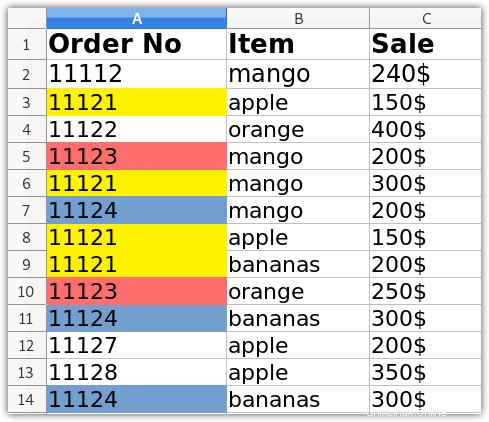
1. Aprire il programma LibreOffice Calc. Premi il tasto super e digita libreoffice calc nella casella di ricerca. Dai risultati della ricerca, fai clic su LibreOffice Calc per aprirlo.
2. Carica il file o copia e incolla i dati da cui desideri rimuovere i duplicati.
3. Quindi seleziona l'intervallo di dati che nel nostro caso è la prima colonna.
4. Ora, dalla barra dei menu in alto, vai su Dati> Altri filtri> Filtro avanzato .
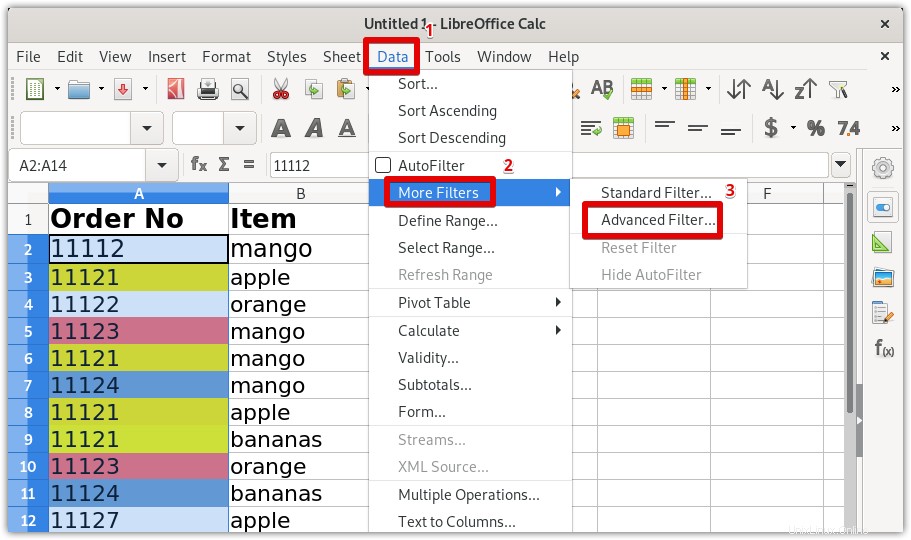
5. Il seguente Filtro avanzato apparirà la finestra di dialogo. Fai clic sull'icona davanti a Leggi criteri filtro da (evidenziato anche da una freccia) e quindi con il mouse selezionare l'intervallo di celle a cui applicare il filtro. Puoi anche inserire i valori della cella per selezionare l'intervallo desiderato. Nel nostro esempio, per selezionare l'intervallo di celle da A2 su A14 nel foglio1 , puoi digitare $Sheet1.$A$2:$A$14 in Leggi criteri di filtro da campo.
Dopo aver selezionato l'intervallo desiderato, premi Invio .
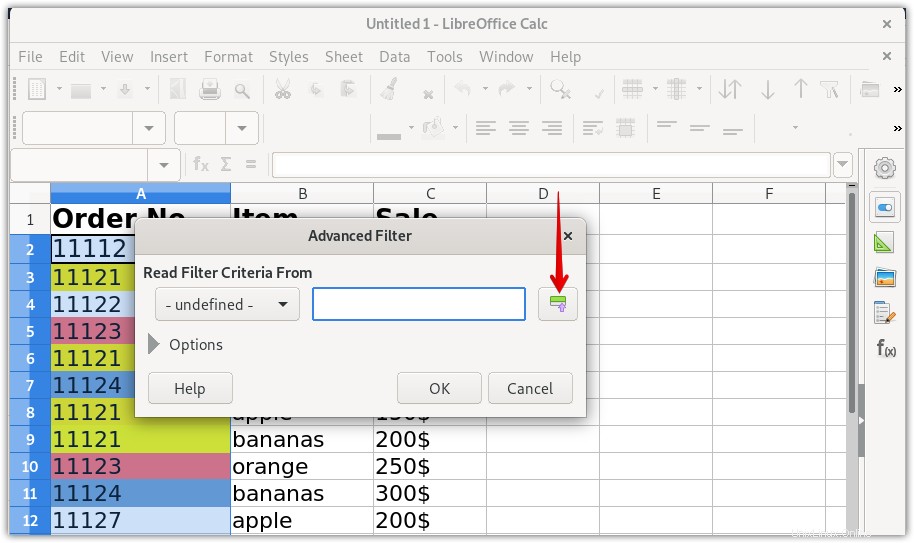
Ora nel Filtro avanzato finestra di dialogo, fai clic su Opzioni per espandere il menu.
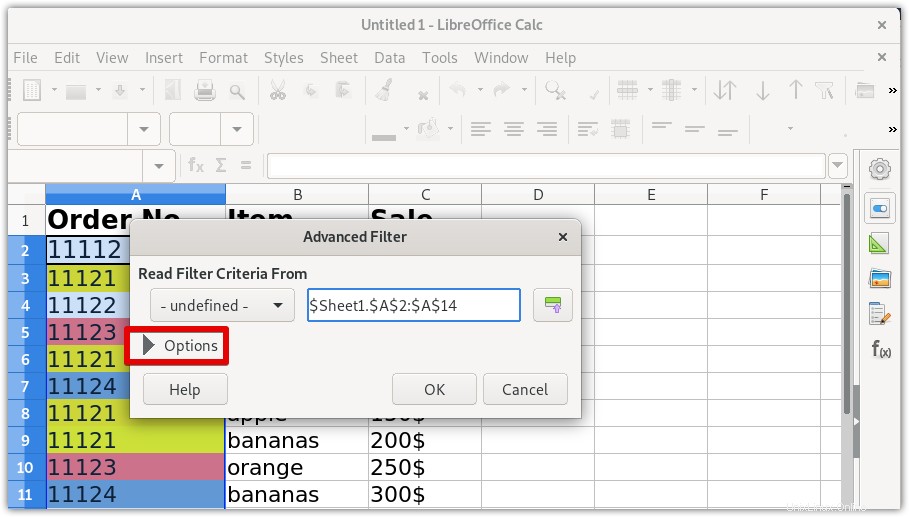
Quindi sotto le Opzioni , seleziona Nessuna duplicazione casella di controllo. Quindi fai clic su OK per applicare il filtro.
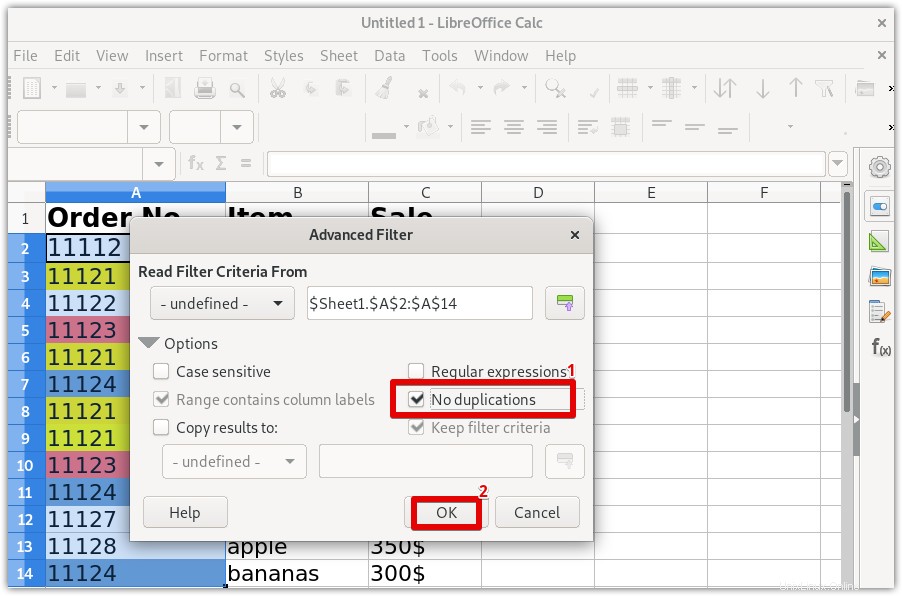
Ora tutti i duplicati all'interno dell'intervallo definito (prima colonna) verranno rimossi.
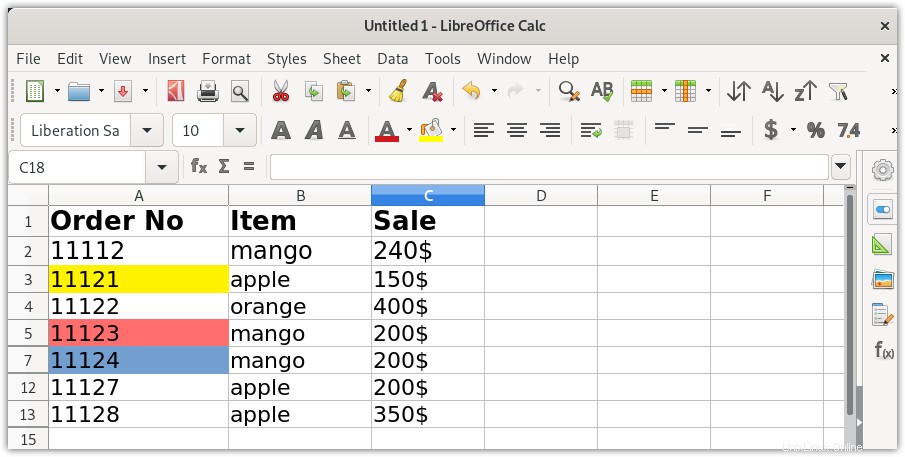
Rimuovi i duplicati in LibreOffice da più colonne
Ora rimuoveremo i duplicati da più colonne o puoi dire da un'intera riga. Di seguito è riportato il nostro set di dati di esempio con valori duplicati.
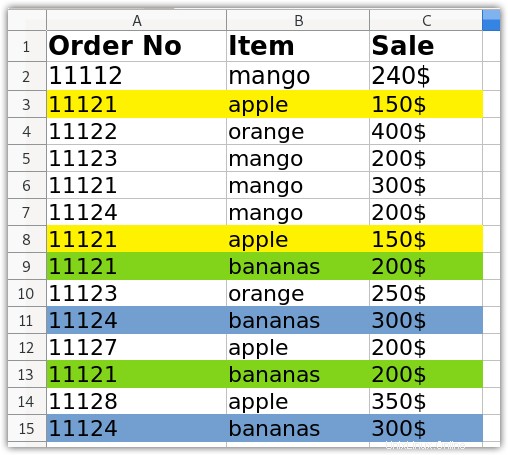
1. Aprire il programma LibreOffice Calc. Premi il tasto super e digita libreoffice calc nella casella di ricerca. Dai risultati della ricerca, fai clic su LibreOffice Calc per aprirlo.
2. Carica il file o copia e incolla i dati da cui desideri rimuovere i duplicati.
3. Quindi seleziona l'intervallo di dati che nel nostro caso è l'intero dato.
4. Ora, dalla barra dei menu in alto, vai su Dati> Altri filtri> Filtro avanzato .
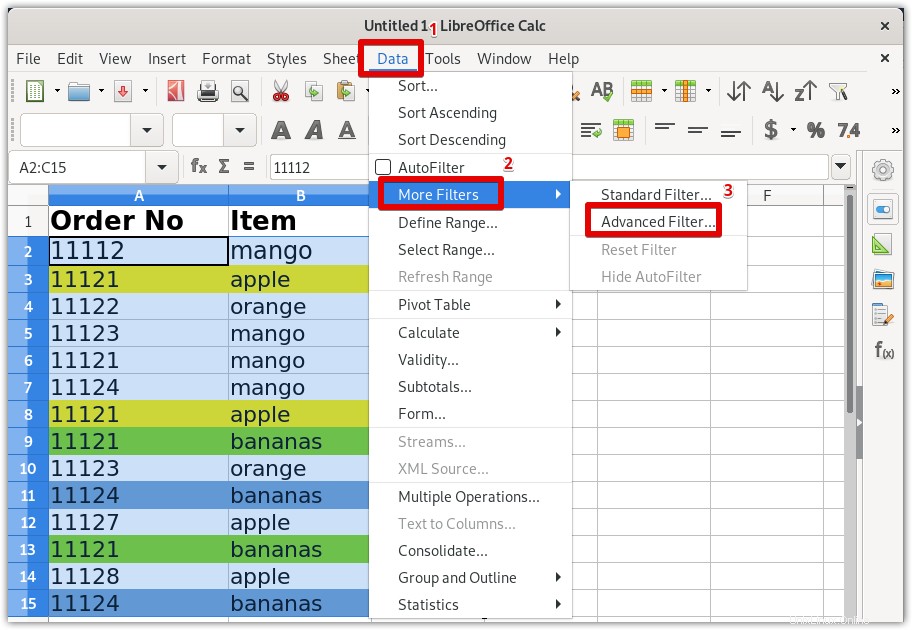
5. Il seguente Filtro avanzato apparirà la finestra di dialogo. Fai clic sull'icona davanti a Leggi criteri filtro da (evidenziato anche dalla freccia) e quindi, utilizzando il mouse, selezionare l'intervallo di celle a cui applicare il filtro. Puoi anche inserire i valori della cella per selezionare l'intervallo desiderato. Nel nostro esempio, per selezionare l'intervallo di celle da A2 a C15 nel foglio1, puoi digitare $Foglio1.$A$2:$C$15 in Leggi criteri filtro da campo.
Dopo aver selezionato l'intervallo desiderato, premi Invio .
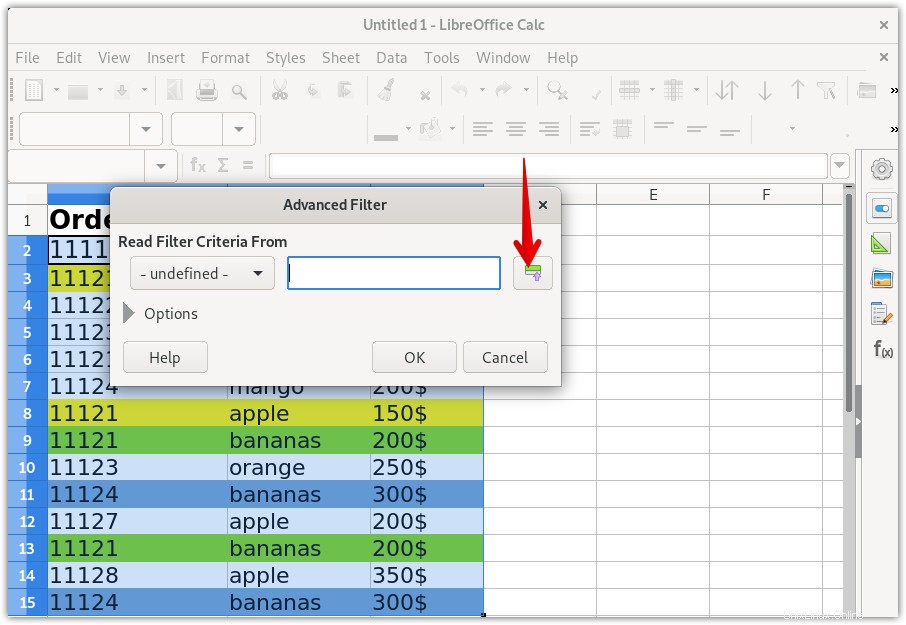
Fai clic su Opzioni per espandere il menu.
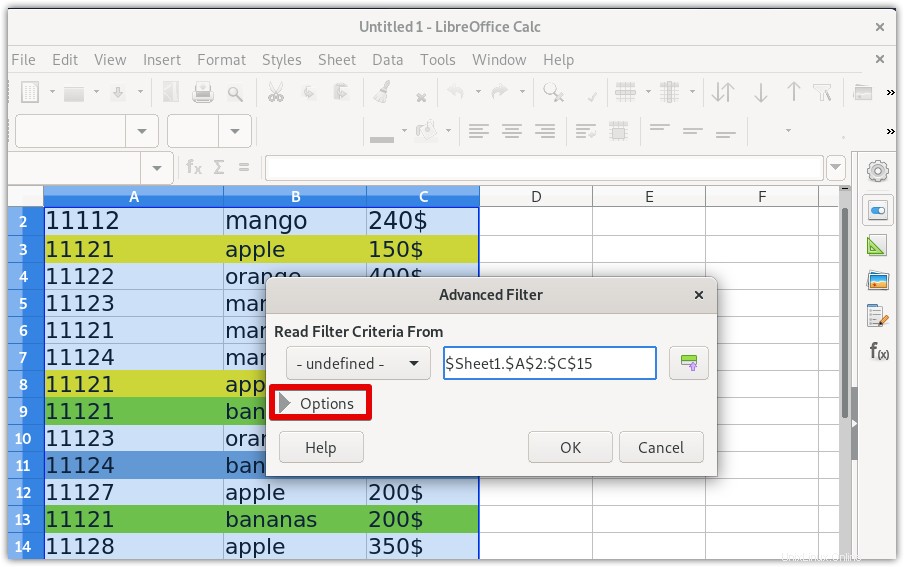
Ora sotto le Opzioni , seleziona Nessuna duplicazione casella di controllo. Quindi fai clic su OK per applicare il filtro.
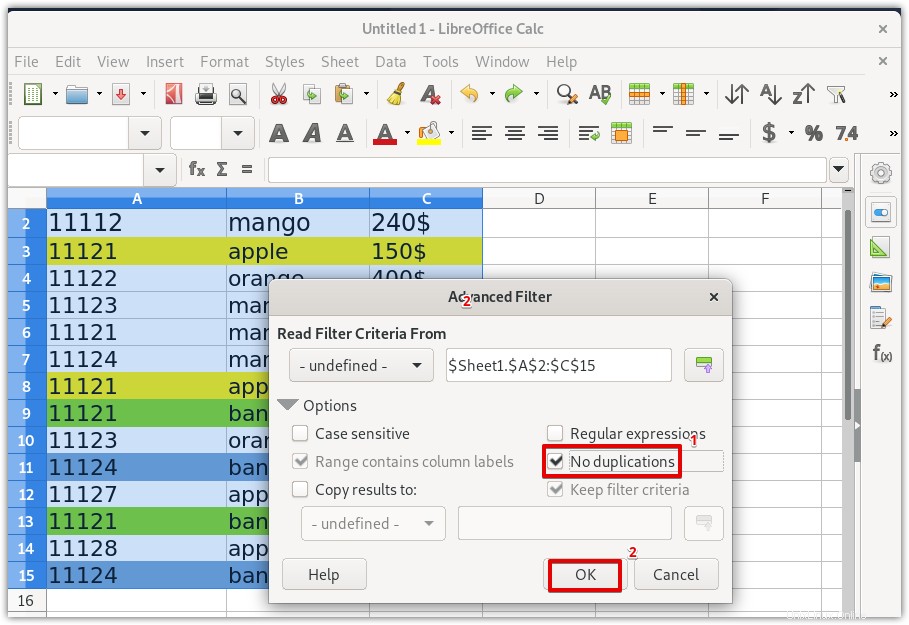
Ora tutti i duplicati all'interno dell'intervallo definito verranno rimossi.
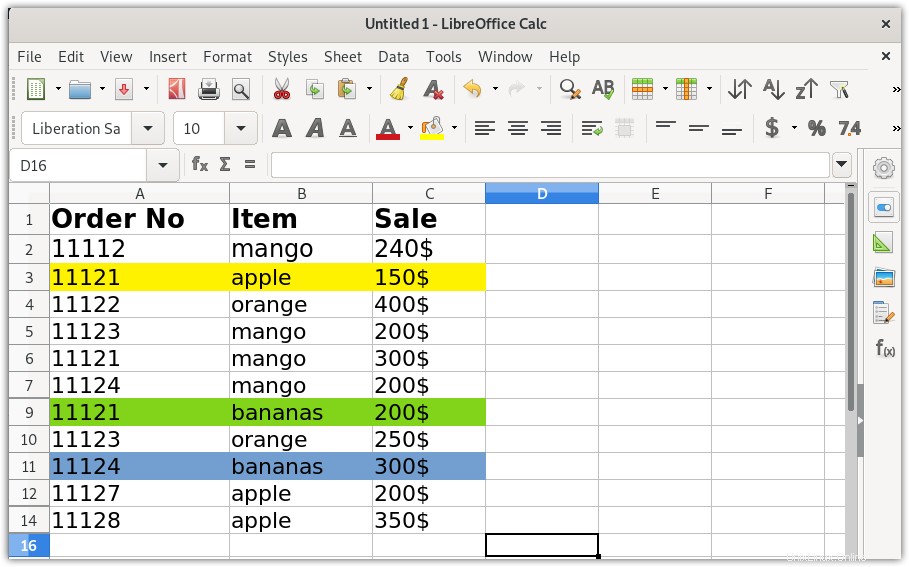
Come già discusso nell'introduzione che Filtro avanzato in LibreOffice calc non rimuove i duplicati ma li nasconde solo. Per questo motivo, puoi anche copiare i dati del filtro in altre celle lasciando i dati originali come predefiniti. Per farlo, controlla Copia risultati a casella di controllo, e nel campo corrispondente, inserisci la posizione della nuova cella dove vuoi copiare i dati filtrati (dati con duplicati rimossi).
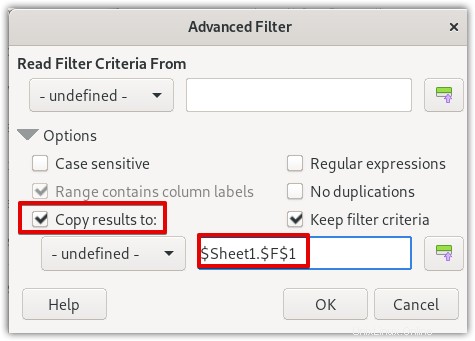
I dati filtrati verranno copiati in altre celle dello stesso foglio come mostrato di seguito:
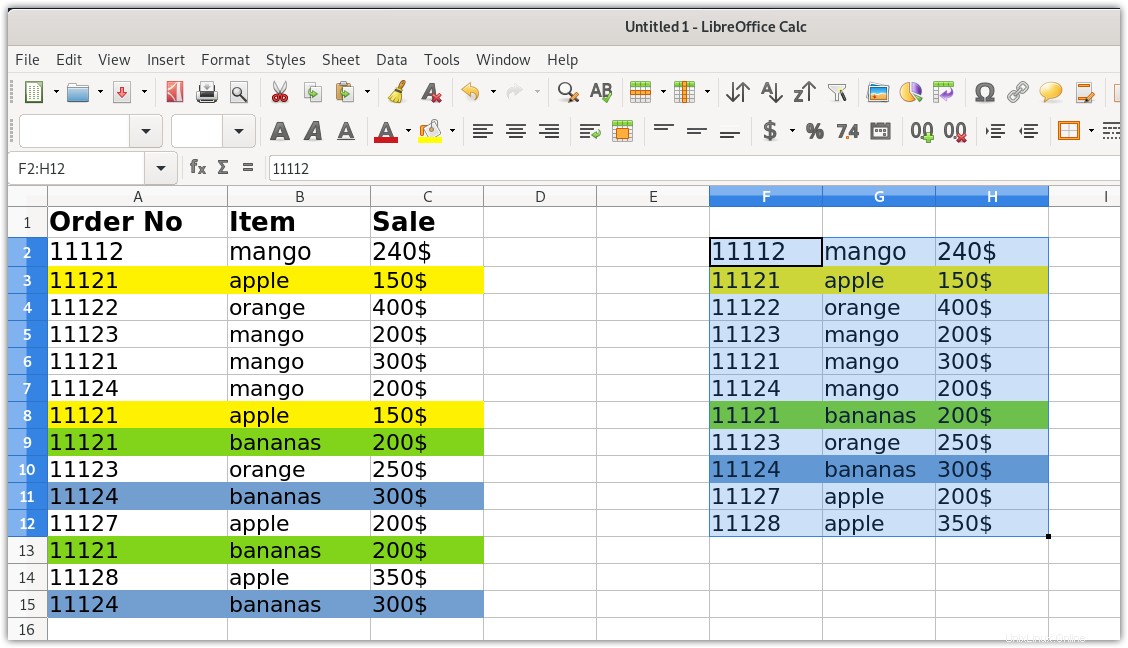
Conclusione
La rimozione delle voci duplicate è necessaria per ripulire i dati. Seguendo la procedura sopra, puoi facilmente eliminare i duplicati dalla singola colonna o dalle colonne multiple in LibreOffice.